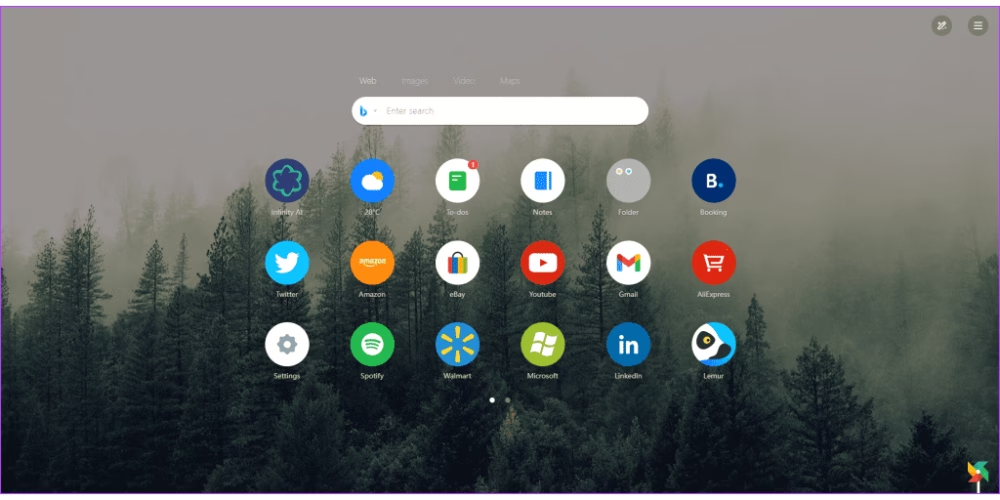گوگل کروم از مدتها پیش این امکان را به کاربران داده است که تمهای دلخواه خود را برای مرورگر انتخاب کنند. اما حالا با بهروزرسانی جدید، این ابزار سفارشیسازی به شکلی تازه و کاربردی به کروم افزوده شده است: یک منوی جدید در پنل کناری. این تغییر جدید باعث میشود که سفارشیسازی کروم سادهتر از همیشه باشد. در این مقاله، به بررسی این ویژگی جدید خواهیم پرداخت و نحوه استفاده از آن برای تغییر رنگها و تصویر پسزمینه مرورگر را توضیح میدهیم.
در حالی که انتخاب تصویر پسزمینه و تمها در گوشیهای هوشمند بهسادگی ممکن شده است، تا همین اواخر، کروم برای دسکتاپها از این رویکرد سادهشده بیبهره بود. اما اکنون تغییرات جدید این امکان را فراهم میکند تا به راحتی تمهای رنگی و تصویر پسزمینهای برای تبهای جدید انتخاب کنید. منوی پنل کناری جدید به شما این امکان را میدهد که رنگها و تصاویر پسزمینه را به دلخواه تنظیم کنید، بدون اینکه نیازی به تغییرات پیچیده داشته باشید.
اگرچه گزینههای جدیدی به این ویژگی اضافه نشده است، اما نحوه نمایش آنها بهشکلی جذابتر و راحتتر تغییر کرده است. کروم همچنان به شما این امکان را میدهد که از یک مجموعه رنگی انتخاب کنید یا اگر ترجیح میدهید، یک تم پیشفرض با تصویر و رنگهای هماهنگ را برگزینید. این تغییرات باعث میشود که توجه بیشتری به مجموعههای هنری جدید که تمرکز آنها بر ارزیابی فرهنگی است، جلب شود. برخی از آثار هنری شگفتانگیز به منوی تمها اضافه شدهاند که بهراحتی نمیتوان از آنها گذشت.
در ادامه، نحوه استفاده از این ابزار جدید را به شما آموزش خواهیم داد و نشان خواهیم داد چگونه میتوانید در عرض چند ثانیه مرورگر کروم خود را به سلیقه خود سفارشی کنید.
چگونه تم گوگل کروم را سفارشیسازی کنیم؟
برای سفارشیسازی تم گوگل کروم، مراحل زیر را دنبال کنید:
- در گوگل کروم، یک تب جدید باز کنید.
- روی دکمه پنل کناری کلیک کنید که کنار عکس پروفایل شما قرار دارد.
- از منوی کشویی گزینه “Customize Chrome” را انتخاب کنید.
- یک ترکیب رنگی انتخاب کنید یا روی گزینه “Change theme” کلیک کنید. نکته: شما میتوانید رنگ دلخواه خود را انتخاب کنید و از ابزار قطرهچکان برای انتخاب رنگ از صفحه نمایش خود استفاده کنید.
- یک عکس بارگذاری کنید یا از هر مجموعه تصویری موجود انتخاب کنید. نکته: برخی مجموعهها گزینه “refresh daily” دارند که به صورت روزانه آثار هنری را تغییر میدهند.
- در زیر این ابزارها، شما میتوانید تغییر دهید که کدام میانبرها نمایش داده شوند و کدام کارتها هر بار که تب جدید باز میشود، نمایش داده شوند.
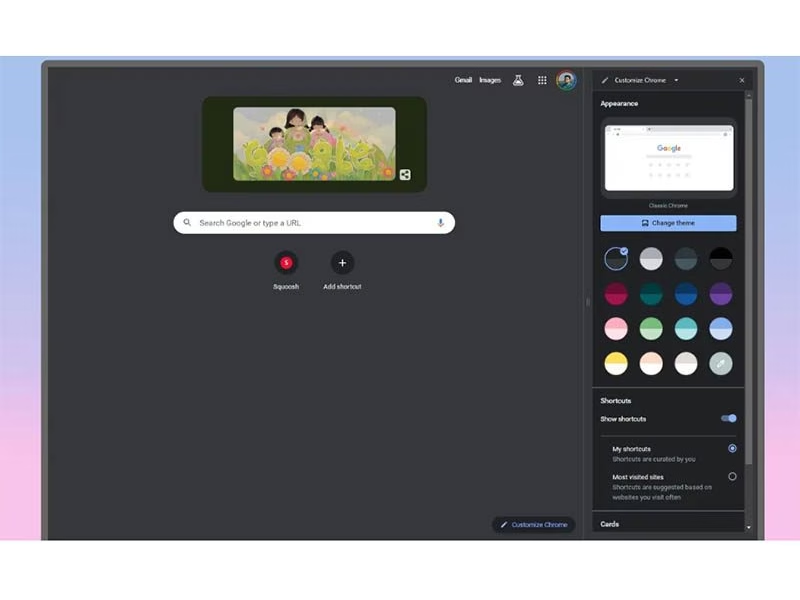
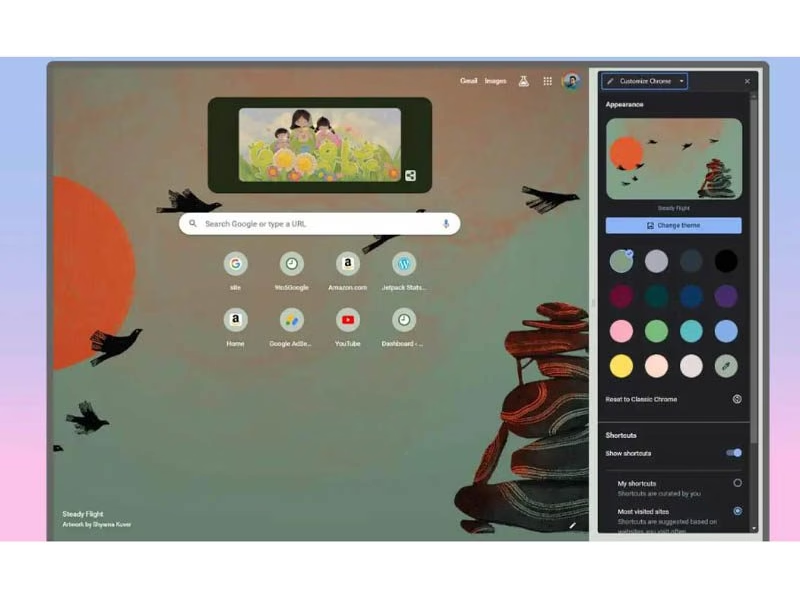
متأسفانه، به نظر میرسد که صفحه سفارشیسازی در پنل کناری تنها در تبهای جدید قابل دسترسی است. بنابراین، اگرچه این گزینه راحتتر به دسترسیپذیر است و احساس میشود که بیشتر در گوگل کروم گنجانده شده، همچنان جالب خواهد بود که این گزینه در هر سایتی که باز میکنید، قابل استفاده باشد.
نتیجهگیری
با معرفی منوی پنل کناری جدید، گوگل کروم سفارشیسازی را به سطحی بالاتر برده است. این ابزار کاربرپسند، فرآیند تغییر تم و رنگها را به طرز چشمگیری ساده کرده و به کاربران امکان میدهد تا با چند کلیک ساده، تبهای جدید خود را به دلخواه شخصیسازی کنند.
این بهروزرسانی نه تنها ظاهر کروم را زیباتر کرده، بلکه تجربه کاربری را نیز غنیتر ساخته است. افزوده شدن مجموعههای هنری متنوع و باکیفیت، به کاربران این امکان را میدهد تا از تماشای آثار هنری زیبا در حین مرور وب لذت ببرند. همچنین، تمرکز بر فرهنگها و هنرهای مختلف، به غنیسازی تجربه کاربری و افزایش آگاهی کاربران کمک میکند.
اما این همه ماجرا نیست. اگرچه این ویژگی جدید تغییرات مثبتی را به همراه داشته، اما همچنان محدودیتهایی نیز وجود دارد. برای مثال، امکان سفارشیسازی تنها به تبهای جدید محدود شده است و برخی کاربران ممکن است به دنبال گزینههای بیشتری برای شخصیسازی سایر بخشهای مرورگر باشند.
به طور کلی، این بهروزرسانی گامی رو به جلو در جهت شخصیسازی بیشتر مرورگر کروم است. با این حال، برای رسیدن به یک تجربه کاملاً شخصی، نیاز به توسعه بیشتر این ویژگی و رفع محدودیتهای موجود است.
در نهایت، میتوان گفت که گوگل کروم با ارائه این ابزار جدید، نشان داده است که به بازخورد کاربران اهمیت میدهد و به دنبال بهبود مستمر تجربه کاربری است
سوالات متداول
ابزار جدید سفارشیسازی کروم چیست؟
ابزار جدید سفارشیسازی کروم، یک ویژگی است که به کاربران این امکان را میدهد تا مرورگر کروم را مطابق با سلیقه خود تنظیم کنند. این ابزار شامل گزینههایی برای تغییر تم، صفحه اصلی، تنظیمات ظاهر و سایر ویژگیهای شخصیسازی است.
چطور میتوانم ابزار سفارشیسازی را در کروم فعال کنم؟
برای فعالسازی ابزار سفارشیسازی، ابتدا باید کروم را به آخرین نسخه بهروز کنید. سپس به تنظیمات مرورگر رفته و از بخش “ظاهر” یا “Customize Chrome” به تنظیمات مربوط به سفارشیسازی دسترسی پیدا کنید.
چطور میتوانم صفحه اصلی کروم را شخصیسازی کنم؟
برای شخصیسازی صفحه اصلی کروم، به تنظیمات بروید و بخش “صفحه اصلی” (Homepage) را پیدا کنید. در این قسمت میتوانید از گزینههایی مانند “صفحه جدید” (New Tab Page)، “صفحه خاص” (Specific Page) یا حتی نمایش برگههای پیشفرض برای تنظیم صفحه اصلی استفاده کنید.